Como adaptar exemplos do Qiskit para serem executados no Azure Quantum
Se você tem alguma experiência com computação quântica ou está apenas começando, é provável que use alguns exemplos de Qiskit.org. Este artigo mostra como adaptar qualquer exemplo do Qiskit para ser executado em qualquer um dos back-ends do Azure Quantum. Você pode baixar o exemplo ou copiar o código para um novo bloco de anotações.
Pré-requisitos
- Uma conta do Azure com uma assinatura ativa. Se você não tiver uma conta do Azure, registre-se gratuitamente e inscreva-se para uma assinatura paga conforme o uso.
- Um workspace do Azure Quantum. Consulte Criar um espaço de trabalho do Azure Quantum.
Abra o exemplo do Qiskit no Azure Quantum
- Entre no portal do Azure e selecione seu workspace do Azure Quantum.
- Na folha esquerda, selecione Blocos de Anotações e clique em Meus Blocos de Anotações.
- Clique em Carregar Novo se você tiver baixado um exemplo ou clique em Adicionar Novo para copiar o código para um novo bloco de anotações.
Localize o back-end padrão
A maioria dos exemplos é configurada para ser executada por padrão no aer_simulator, o que é uma ótima maneira de começar.
- Localize a célula que tem uma linha que define o back-end, por exemplo,
backend = Aer.get_backend('aer_simulator'). - Comente essa linha.
Criar um back-end do Azure Quantum
Clique em + Código para adicionar uma nova célula de código antes do exemplo de código.
Substitua o back-end existente por um back-end do Azure Quantum. O código a seguir configura um back-end do Azure Quantum de um dos provedores disponíveis em seu workspace do Azure Quantum. Por exemplo, se você quiser executar a amostra em um processador Quantinuum, use
backend = quantinuum_qpu_backend.import azure.quantum from azure.quantum.qiskit import AzureQuantumProvider workspace = Workspace( resource_id = "", # Add the resourceID of your workspace location = "" # Add the location of your workspace (for example "westus") ) provider = AzureQuantumProvider(workspace) # Create IonQ simulator and QPU backends ionq_simulator_backend = provider.get_backend("ionq.simulator") ionq_qpu_backend = provider.get_backend("ionq.qpu.aria-1") # Create Rigetti simulator backend rigetti_simulator_backend = provider.get_backend("rigetti.sim.qvm") rigetti_qpu_backend = provider.get_backend("rigetti.qpu.ankaa-9q-3") # Create Quantinuum simulator and QPU backends quantinuum_simulator_backend = provider.get_backend("quantinuum.sim.h1-1e") quantinuum_qpu_backend = provider.get_backend("quantinuum.qpu.h1-1") # Set your backend of choice backend = ionq_simulator_backendObservação
O padrão do Azure Quantum é QIR para os back-ends. Se você precisar usar um back-end de passagem, use o
gatesetparâmetro com oget_backendmétodo. Para obter mais informações, consulte Suporte e uso de portões nativos.Observação
As IDs de recurso e de localização do workspace podem ser encontradas na guia Visão geral do workspace do Azure Quantum.
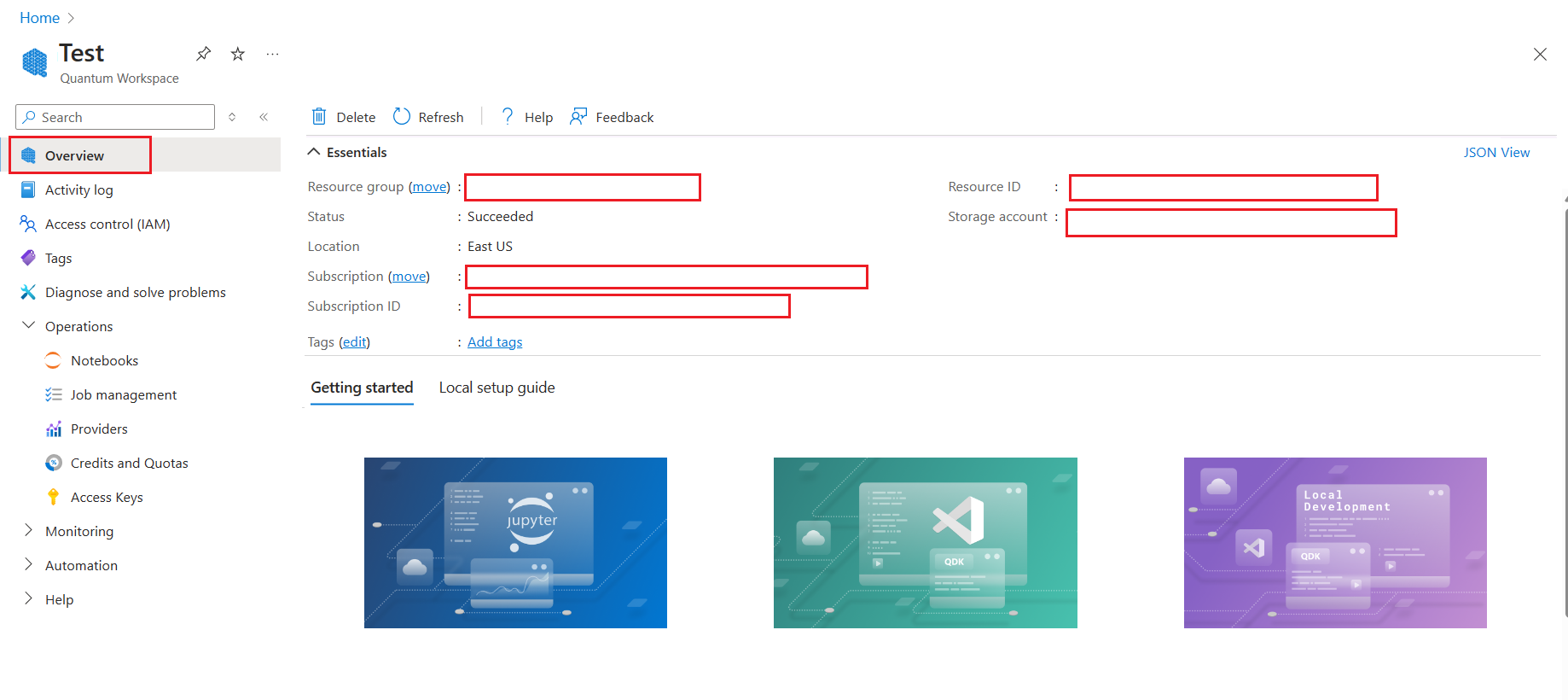
Verificar a atualização
Clique em Executar tudo no canto superior esquerdo do bloco de anotações e verifique se você tem trabalhos sendo enfileirados em Gerenciamento de trabalhos.